Trong quá trình sử dụng, chắc hẳn người dùng iPhone sẽ không tránh khỏi trường hợp iPhone không kết nối được wifi. Đây là một tình huống xảy ra có thể làm gián đoạn đến trải nghiệm của bạn khi sử dụng hoặc làm việc. Cùng Điện Thoại Giá Kho tìm hiểu về lỗi này và cách khắc phục nhanh chóng nhất nhé!
Bạn đang đọc: Bật mí cách fix lỗi iPhone không kết nối được WiFi hiệu quả nhất
Nguyên nhân phổ biến khiến iPhone không kết nối được wifi
Một số nguyên nhân phổ biến dẫn đến lỗi iPhone không kết nối được wifi sẽ được tổng hợp sau đây:
- iPhone có thể bị lỗi phần cứng
- Nguồn phát wifi bị lỗi
- iPhone chưa được nâng cấp lên phiên bản iOS mới nhất
- iPhone có thể đang bật dịch vụ định vị
- iPhone của bạn đang tắt kết nối wifi
- Điện thoại có thể đang ở chế độ máy bay
- Điện thoại của bạn đang sử dụng Bluetooth cũng có thể gây nhiễu kết nối wifi của iPhone
- Mật khẩu wifi mà bạn sử dụng đã bị đổi mà bạn có thể không biết
Cách khắc phục lỗi iPhone không kết nối được wifi
Với các nguyên nhân phổ biến ở trên. Điện Thoại Giá Kho sẽ bật mí cho bạn các cách để khắc phục tình trạng iPhone không kết nối được wifi nhanh chóng nhé!
Kiểm tra kết nối wifi trên iPhone
Nếu trong quá trình sử dụng. iPhone của bạn bị mất kết nối đột ngột. Bạn có thể nhanh chóng với một vài thao tác đơn giản là bật lại kết nối wifi trên điện thoại của mình.
Trước khi bật lại, bạn cần kiểm tra xem điện thoại của mình hiện tại đã bật kết nối wifi hay chưa. Sau đó bạn có thể kiểm tra thêm bạn có đang bật chế độ máy bay hay không để đảm bảo bật wifi thành công. Các cách thực hiện bạn có thể bật wifi như sau:
- Cách 1: Bạn có thể vuốt màn hình từ trên xuống. Sau đó sẽ có các biểu tượng wifi, Bluetooth hay chế độ máy bay. Bạn cần tắt chế độ máy bay và bật lại biểu tượng wifi.
- Cách 2: Bạn có thể vào cài đặt -> Chọn phần wifi và trượt thanh ngang sang bên phải để wifi của bạn bật lại.
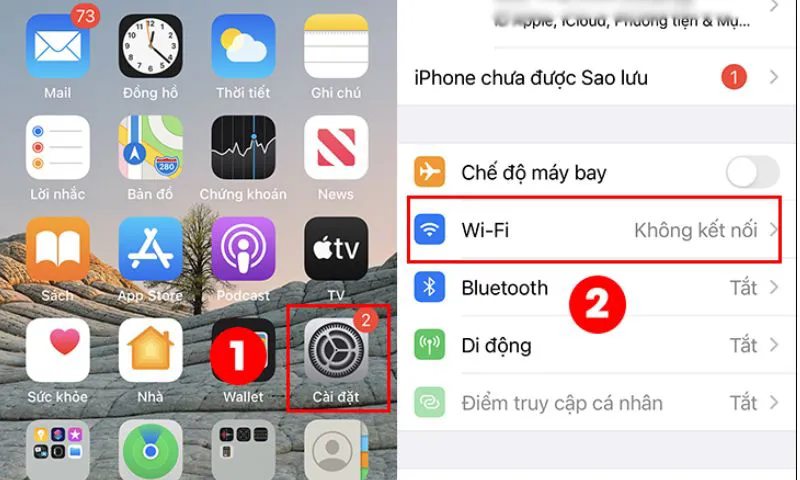
Tắt bluetooth tạm thời nếu iPhone không kết nối được wifi
Đôi khi, iPhone của bạn có thể bị nhiễu wifi do điện thoại đang bật Bluetooth. Đây cũng là một lí do phổ biến bởi sự nhiễu sóng có thể gây đến sự không ổn định trong quá trình sử dụng wifi. Do đó, bạn có thể tạm thời tắt chế độ Bluetooth nếu không sử dụng tới để tránh gây ra lỗi iPhone không kết nối được wifi.
Để tắt Bluetooth, bạn có thể vào phần cài đặt, sau đó chọn Bluetooth và trượt thanh ngang sang trái để tắt bluetooth nhé!
Tắt dịch vụ định vị trên iPhone
Sau khi thực hiện các cách phổ biến ở trên nhưng iPhone của bạn vẫn gặp lỗi không kết nối được wifi thì bạn có thể thử cách tắt dịch vụ định vị trên thiết bị theo các bước sau nhé!
- Bước 1: Chọn Cài đặt -> Chọn Quyền riêng tư -> Chọn Dịch vụ định vị
- Bước 2: Chọn phần Dịch vụ hệ thống -> Chọn Kết nối mạng & không dây -> Sau đó bạn hủy kích hoat là đã hoàn thành được việc tắt dịch vụ định vị trên iPhone của mình.
Kiểm tra thiết bị wifi
Đôi khi, việc iPhone không kết nối được wifi không hẳn là lỗi trên chiếc iPhone của bạn. Có thể thiết bị phát wifi của bạn đang gặp trục trặc nào đó. Vì vậy, bạn có thể kiểm tra lại thiết bị phát wifi để wifi được ổn định. Bạn có thể tắt đi và bật lại thiết bị wifi của mình. Sau đó bạn đợi từ 10 phút – 15 phút để thiết bị được hoạt động ổn định rồi mới kết nối với điện thoại của mình nhé! Tuy nhiên, nếu cách này vẫn không hoạt động, bạn có thể liên hệ đến nhà mạng để được hỗ trợ các giải pháp khác tốt hơn.
⇒ Với iphone 14, bạn có thể chụp ảnh, quay video, chơi game, làm việc, giải trí… một cách tuyệt vời.
Khởi động lại iPhone
Đây gần như là mẹo phổ biến nhất để khắc phục các lỗi vặt chung của máy. Bạn có thể tắt nguồn iPhone và đợi một thời gian ngắn sau đó có thể khởi động lại. Đôi khi trước đó thiết bị của bạn có một vài xung đột nhỏ trong hệ thống nên gây ảnh hưởng đến quá trình sử dụng. Việc khởi động lại iPhone có thể giúp thiết bị của bạn trở nên bình thường khi sử dụng.
Tìm hiểu thêm: Bật mí cách xóa lịch sử Safari trên Macbook chỉ qua vài thao tác
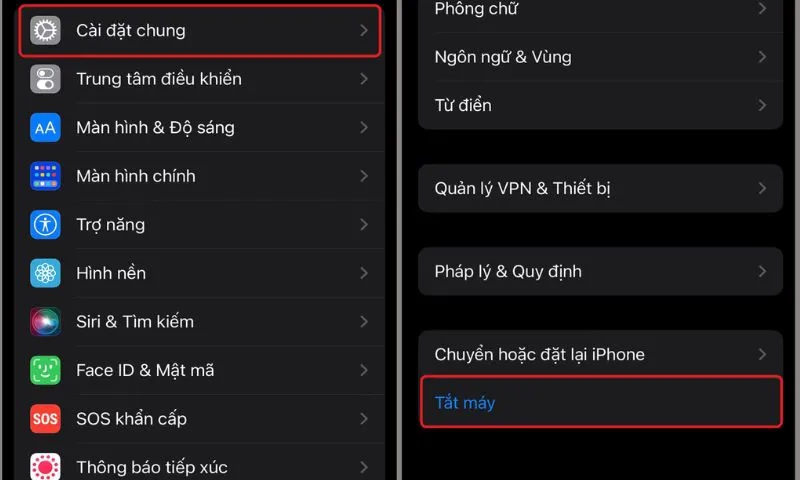
Xóa mạng wifi hiện tại
Nếu iPhone không kết nối được wifi bạn cũng có thể thử mẹo quên mạng wifi, sau đó hãy nhập lại Pass của wifi để kết nối lại bình thường nhé! Để thực hiện được cách này, bạn đến phần cài đặt -> Chọn vào wifi. Sau đó một danh sách các wifi sẽ hiện lên cho bạn. Bạn tìm đến wifi mà bạn muốn kết nối. Chọn vào biểu tượng chữ “i” màu xanh. Sau đó bạn chọn “Quên mạng này”. Như vậy bạn đã tạm thời ngắt kết nối khỏi wifi này. Bạn có thể dễ dàng nhập lại mật khẩu và kết nối như ban đầu là sẽ hoàn thành nhé!
Nâng cấp iOS lên phiên bản mới nhất
Đây có lẽ là cách tốn nhiều thời gian nhất để khắc phục lỗi iPhone không kết nối được wifi. Đôi khi các phiên bản iOS cũ sẽ gặp các lỗi vặt về kết nối hay trải nghiệm khác. Thông thường các sản phẩm như iphone 14 cũ hay 12 pro cũ sẽ có những lỗi vặt. Bạn đừng quá lo lắng, bạn chỉ cần cập nhật iOS lên bản mới nhất, các lỗi vặt này có thể được khắc phục hoàn toàn.
Để thực hiện cách nâng cấp phiên bản iOS hiện tại, bạn có thể chọn Cài đặt -> Cài đặt chung -> Chọn Cập nhật phần mềm -> Bạn chọn phiên bản iOS mới nhất. Như vậy bạn đã có thể cập nhật iPhone của mình lên phiên bản mới nhất. Lưu ý, bạn cần để điện thoại của mình cập nhật hoàn thành xong và sử dụng, tránh gây tình trạng gián đoạn không cần thiết khi thiết bị đang cập nhật.

>>>>>Xem thêm: Bật mí cách dùng Canva Pro miễn phí mà ít ai biết đến
⇒ giá iphone 15 pro max 256gb giảm mạnh, đừng để bỏ lỡ cơ hội trải nghiệm những điều tuyệt vời.
Reset mạng wifi trên iPhone
Với việc cài đặt lại những mạng wifi có sẵn trên iPhone của bạn sẽ làm cho điện thoại của bạn sẽ xóa toàn bộ các thông tin liên quan đến mạng iPhone trước đó trong quá trình sử dụng. Sau khi reset, bạn có thể thiết lập lại các cài đặt trên iPhone trong quá trình sử dụng để thuận tiện hơn nhé!
Để thực hiện được cách này, bạn cần đến phần Cài đặt -> Cài đặt chung -> Chọn Đặt lại -> Cuối cùng bạn ấn Đặt lại cài đặt mạng là sẽ hoàn tất cách reset mạng wifi trên iPhone của bạn.
Chỉnh DNS để khắc phục lỗi iPhone không kết nối được WiFi
Nếu sau khi áp dụng tất cả các cách ở trên vẫn không khắc phục được tình trạng iPhone không kết nối được WiFi. Bạn có thể chỉnh sửa DNS để có thể kết nối được wifi.
Trong đó, DNS của Google được nhiều người dùng tin tưởng. Cụ thể là dãy số 8.8.8.8 hay 8.8.4.4. Bạn lưu ý rằng khi nhập vào cần nhập thêm cả dấu chấm để chắc chắn rằng mã DNS đúng. Bên cạnh đó, các chỉ số của Open DNS cũng khá phổ biến đối với người dùng iPhone. Cụ thể của dãy số DNS này là 208.67.222.123 hoặc 208.67.220.123
Để có thể nhập được dãy số DNS một cách thủ công. Bạn truy cập phần Cài đặt -> Chọn phần Wifi -> Chọn biểu tượng “i” màu xanh bên cạnh tên của wifi. Bạn chọn thêm máy chủ DNS. Sau đó bạn cần nhập chính xác các mã số đã liệt kê ở trên.
Như vậy, Điện Thoại Giá Kho đã giới thiệu cho bạn các cách phổ biến để khắc phục lỗi iPhone không kết nối được WiFi. Hi vọng rằng bạn có thể áp dụng các cách này thành công để có trải nghiệm mượt mà trên chiếc iPhone của mình.
Đọc thêm:
- Cách nhận biết điện thoại iPhone bị hack, cách chống hack điện thoại
- Hướng dẫn sửa lỗi mất danh bạ iPhone đơn giản, hiệu quả nhất 2024
- Hướng dẫn cách khắc phục lỗi iPhone không khả dụng hiệu quả
